前情提要:
在jupyter上使用了markdown语法,有注解,并通过教程形成了目录。
jupyter note生成目录教程:
jupyter notebook如何自动生成目录(extensions)
整体更加便捷高效了。
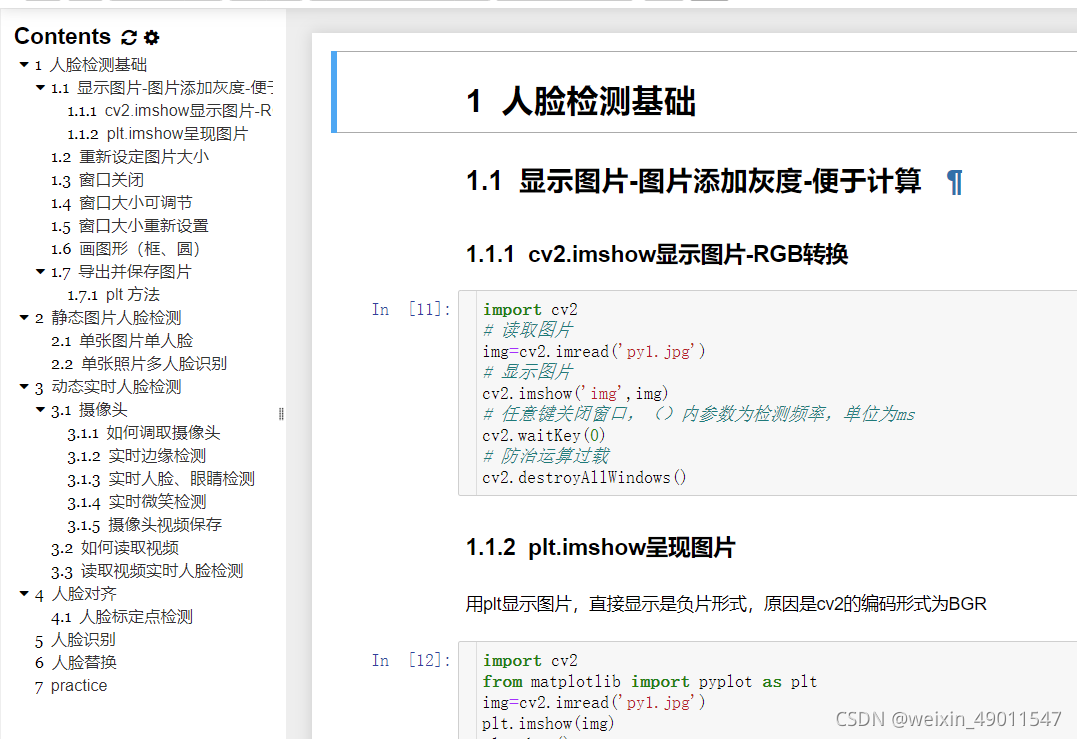
点击目录内的内容可进行直接跳转。
文章目录
一、人脸检测基础
人脸识别需要一些基础知识,下面是笔者准备的一些基础操作。
1、显示图片-图片添加灰度-便于计算
cv2.imshow显示图片-RGB转换
import cv2
# 读取图片
img=cv2.imread('py1.jpg')
# 显示图片
cv2.imshow('img',img)
# 任意键关闭窗口,()内参数为检测频率,单位为ms
cv2.waitKey(0)
# 防治运算过载
cv2.destroyAllWindows()
plt.imshow呈现图片
用plt显示图片,直接显示是负片形式,原因是cv2的编码形式为BGR
import cv2
from matplotlib import pyplot as plt
img=cv2.imread('py1.jpg')
plt.imshow(img)
plt.show()

去除plt负片效果(两种方法):
img = img[:, :, [2,1,0]]
img = cv2.cvtColor(img, cv2.COLOR_BGR2RGB)
import cv2
from matplotlib import pyplot as plt
img=cv2.imread('py1.jpg')
# 添加转换代码恢复为正常颜色
img = img[:, :, [2,1,0]]
# img = cv2.cvtColor(img, cv2.COLOR_BGR2RGB)
plt.imshow(img)
plt.show()

2、重新设定图片大小
import cv2
img=cv2.imread('py1.jpg')
# 重设大小,新定义
resize_img=cv2.resize(img,dsize=(200,250))
cv2.imshow('resize_img',resize_img)
cv2.waitKey(0)
cv2.destroyAllWindows()
3、窗口设置
窗口关闭
按下特定键Q关闭窗口
import cv2
img=cv2.imread('py1.jpg')
cv2.imshow('img',img)
while True:
if ord('q')==cv2.waitKey(0):
break
cv2.destroyAllWindows()
窗口大小可调节
函数名称为namedWindow
参数0为可调节
窗口可调节设置要在的显示之前
import cv2
img=cv2.imread('py1.jpg')
cv2.namedWindow('img',0)
cv2.imshow('img',img)
cv2.waitKey(0)
cv2.destroyAllWindows()
窗口大小重新设置
大小调节有了窗口之后才可以调整
import cv2
img=cv2.imread('py1.jpg')
cv2.imshow('img',img)
cv2.resizeWindow('img',500,100)
cv2.waitKey(0)
cv2.destroyAllWindows()
4、画图形(框、圆)
import cv2
img=cv2.imread('wulin.jpg')
# 设定参数
x,y,w,h=50,50,80,80
# 参数赋值,图片名称,参数配置,颜色BGR,线条粗细
cv2.rectangle(img,(x,y),(x+w,y+h),color=(0,255,0),thickness=2)
cv2.circle(img,center=(x+w//2,y+h//2),radius=w//2,color=(0,0,255),thickness=2)
cv2.imshow('1',img)
cv2.waitKey(0)
cv2.destroyAllWindows()
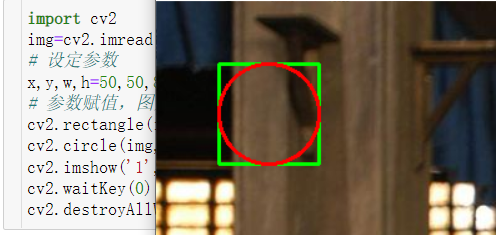
5、给图片上灰色
import cv2,os
img=cv2.imread('py1.jpg')
# 上灰色,需要重新定义
gray_img=cv2.cvtColor(img,code=cv2.COLOR_BGR2GRAY)
cv2.imshow('gray_img',gray_img)
cv2.waitKey(0)
cv2.destroyAllWindows()

二、静态图片人脸检测
1、单张图片单人脸
思路
- 导入图形\
- 定义函数人脸识别
- 图片变灰
- 加载特征数据,获取路径的两种方法:\
绝对路径方法
face_detector=
cv2.CascadeClassifier(‘C:/Users/ouoli/anaconda3/Lib/site-packages/cv2/data/haarcascade_frontalface_alt_tree.xml’)
非绝对路径方法
face_cascade =
cv2.CascadeClassifier(cv2.data.haarcascades+‘haarcascade_frontalface_default.xml’)
- 用特征数据识别图像,并返回特征区域→faces=特征数据.识别函数(detectMultiScale)[图形,参数]
- 在特征区域内画图形
- 展示图形
备注:加载灰度只是便于计算,灰度不会呈现到最终的结果中
import cv2
img=cv2.imread('aobama.png')
face_e=cv2.CascadeClassifier(cv2.data.haarcascades+'haarcascade_frontalface_default.xml')
faces=face_e.detectMultiScale(img,1.3,8)
for x,y,w,h in faces:
cv2.rectangle(img,(x,y),(x+h,y+w),color=(255,255,0),thickness=5)
cv2.circle(src,center=(x+w//2,y+h//2),radius=w//2,color=(0,0,255),thickness=2)
cv2.namedWindow('1',0)
#cv2.resizeWindow('1',500,550)
cv2.imshow('1',img)
cv2.waitKey(0)
cv2.destroyAllWindows()

2、单张照片多人脸识别
识别多张人脸,改一下文件名就行~~
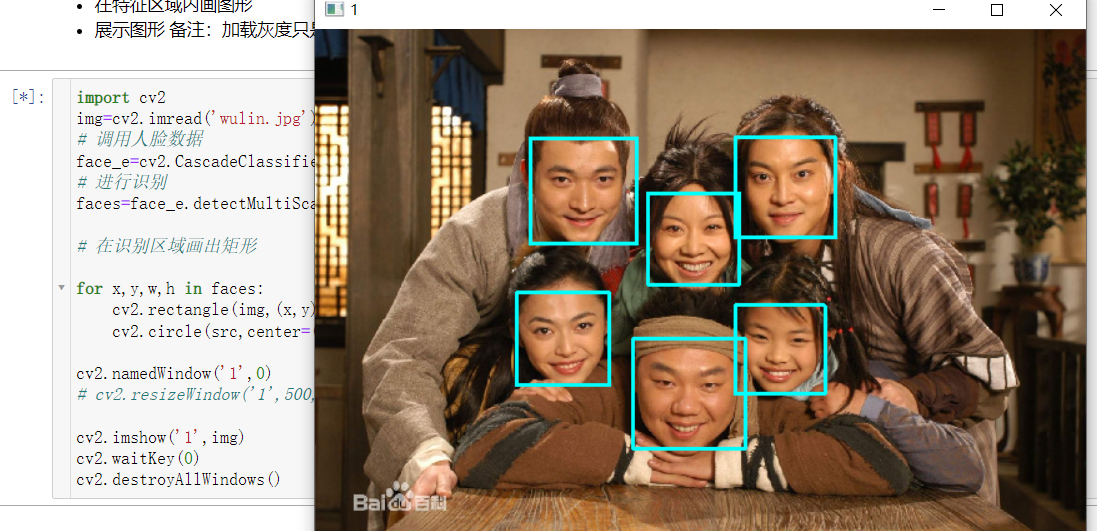
三、动态实时人脸检测
调取动态人脸检测,需要用while True保持软件进程。
1、摄像头
如何调取摄像头
主要思路:
调取图像
设置人眼和人脸识别函数
执行函数
import cv2
#调用笔记本内置摄像头,所以参数为0,如果有其他的摄像头可以调整参数为1,2
cap=cv2.VideoCapture(0)
while True:
#从摄像头读取图片
sucess,img=cap.read()
#显示摄像头
cv2.imshow("img",img)
#保持画面的持续。
k=cv2.waitKey(1)
if k == 27:
#通过esc键退出摄像
cv2.destroyAllWindows()
break
elif k==ord("s"):
#通过s键保存图片,并退出。
cv2.imwrite("image2.jpg",img)
cv2.destroyAllWindows()
break
# 关闭摄像头
cap.release()
极简版本
import cv2
#读取图像
cap=cv2.VideoCapture(0)
while True:
ret,img=cap.read()
#显示图像
cv2.imshow('img',img)
#设置图像终止情况
k=cv2.waitKey(1)
if k==27:
break
cv2.destroyAllWindows()
# 关闭摄像头
cap.release()
实时边缘检测
import cv2
# import numpy as np
cap=cv2.VideoCapture(0)
while True:
ret,img=cap.read()
img=cv2.Canny(img,100,200)
# img=np.dstack((img,img,img))
cv2.imshow('img',img)
k=cv2.waitKey(1)
if k==27:
break
cv2.destroyAllWindows()
# 关闭摄像头
cap.release()
100效果↓
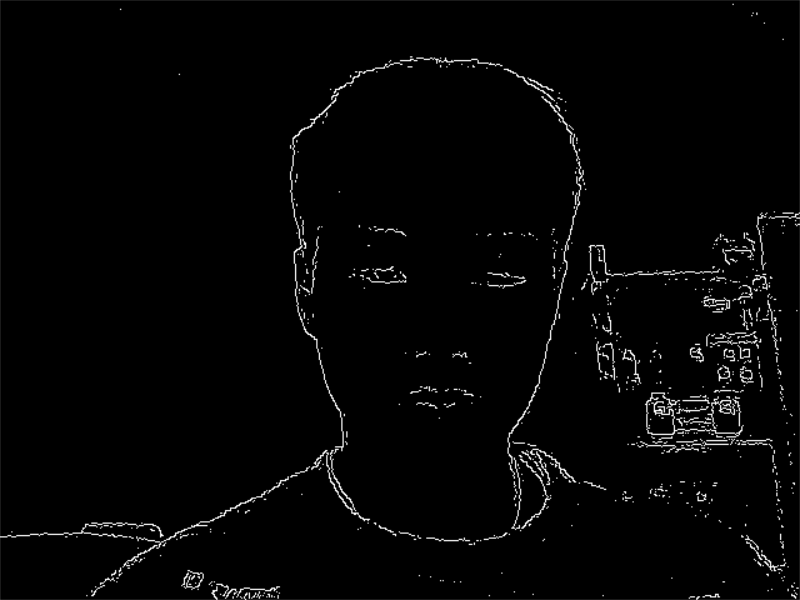
200效果↓
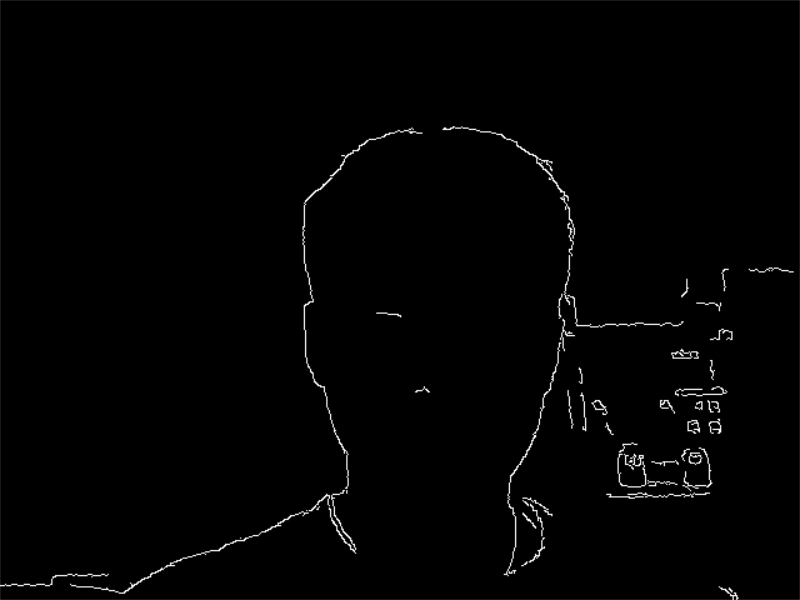
img=cv2.Canny(img,100,200)
200为调节边缘检测的力度控制
实时人脸、眼睛检测
import cv2,os
os.chdir('D:\pythonAds2021')
def detect_F(frame):
face_cascade = cv2.CascadeClassifier(cv2.data.haarcascades+'haarcascade_frontalface_default.xml')
eye_cascade = cv2.CascadeClassifier(cv2.data.haarcascades+'haarcascade_eye.xml')
faces = face_cascade.detectMultiScale(frame, 1.3, 5)
img = frame
for (x,y,w,h) in faces:
img = cv2.rectangle(img,(x,y),(x+w,y+h),(255,0,0),2)
face_area = img[y:y+h, x:x+w]
eyes = eye_cascade.detectMultiScale(face_area)
for (ex,ey,ew,eh) in eyes:
cv2.rectangle(face_area,(ex,ey),(ex+ew,ey+eh),(0,255,0),1)
# cv2.namedWindow('frame2',0)
cv2.imshow('frame2',img)
cap = cv2.VideoCapture(0)
while(True):
ret, src = cap.read()
# 通过函数显示处理后的图像
detect_F(src)
k=cv2.waitKey(100)
if k == 27:
break
elif k==ord('s'):
cv2.imwrite("image2.jpg",img)
break
cv2.destroyAllWindows()
# 关闭摄像头
cap.release()
实时微笑检测
import cv2,os
os.chdir('D:\pythonAds2021')
def detect_F(frame):
face_cascade = cv2.CascadeClassifier(cv2.data.haarcascades+'haarcascade_frontalface_default.xml')
eye_cascade = cv2.CascadeClassifier(cv2.data.haarcascades+'haarcascade_eye.xml')
smile_cascade = cv2.CascadeClassifier(cv2.data.haarcascades+'haarcascade_smile.xml')
faces = face_cascade.detectMultiScale(frame, 1.3, 5)
img = frame
for (x,y,w,h) in faces:
img = cv2.rectangle(img,(x,y),(x+w,y+h),(255,0,0),2)
face_area = img[y:y+h, x:x+w]
eyes = eye_cascade.detectMultiScale(face_area,1.3,25)
for (ex,ey,ew,eh) in eyes:
cv2.rectangle(face_area,(ex,ey),(ex+ew,ey+eh),(0,255,0),5)
smiles = smile_cascade.detectMultiScale(face_area,1.3,50)
for (sx,sy,sw,sh) in smiles:
cv2.rectangle(face_area,(sx,sy),(sx+sw,sy+sh),(0,0,255),5)
# 实时字幕显示
cv2.putText(img,'ye smile le',(x,y-7),3,1.2,(0,0,255),2)
# cv2.namedWindow('frame2',0)
cv2.imshow('frame2',img)
cap = cv2.VideoCapture(0)
while(True):
ret, src = cap.read()
# 通过函数显示处理后的图像
detect_F(src)
k=cv2.waitKey(100)
if k == 27:
break
elif k==ord('s'):
cv2.imwrite("image2.jpg",img)
break
cv2.destroyAllWindows()
# 关闭摄像头
cap.release()
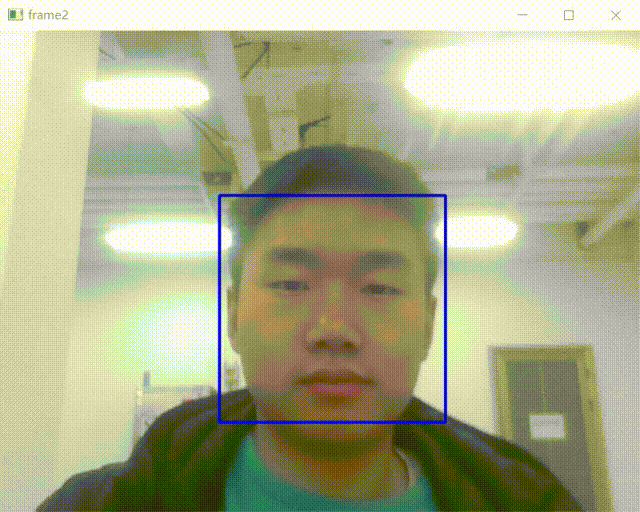
摄像头视频保存
import cv2 as cv
import os
os.chdir('D:\pythonAds2021')
cap=cv.VideoCapture(0)
while cap.isOpened():
ret,frame=cap.read()
if not ret:
break
cv.imshow('img',frame)
k=cv.waitKey(1)
if k==27:
break
fourcc=cv.VideoWriter_fourcc(*'DIVX')
out=cv.VideoWriter('output.mp4',fourcc,20.0,(640,480))
cv.destroyAllWindows()
cap.release()
2、如何读取视频
import cv2
cap=cv2.VideoCapture('aoligei.mp4')
while(True):
ret, i = cap.read()
#增加视频结束就停止模块
if not ret:
break
# 显示视频
cv2.imshow('i',i)
k=cv2.waitKey(2)
if k==27:
break
cv2.destroyAllWindows()
3、读取视频实时人脸检测
比摄像头读取多加一个视频结束模块
四、换脸
import requests #导入requests库
import base64 #导入base64库
from PIL import Image
import matplotlib.pyplot as plt
# API_Key='wLXiL5dy2qrO6YErbUm9dF_kr4wP7EVc'
# API_Secret = 'iEFrwgEzU_cIyrvMOSOw_vGUjNttgLhs'
#借助https://console.faceplusplus.com.cn平台来实现换脸
API_Key = 'CGj6vYsWyRnKPPfvJNNIuSujuVVyJ095' #你自己申请的API Key
API_Secret = '7QMUgWN7CA8QlAdfDdNnQnNJX4fnZlu7' ##你自己申请的API Secret
# 定义一个获取图片的人脸特征参数的函数
def find_face(imgpath): #查找人脸参数(图片位置)
url = 'https://api-cn.faceplusplus.com/facepp/v3/detect' #使用的人脸识别网站
data = {
'api_key': API_Key, 'api_secret': API_Secret, 'image_url': imgpath, 'return_landmark': 1} #相关个人账号参数等
files = {
'image_file': open(imgpath, 'rb')} #打开图片
response = requests.post(url, data=data, files=files) #用requests.poet()函数将个人账号参数和图片发送到网站
res_json = response.json() #转换为json
faces = res_json['faces'][0][
'face_rectangle'] # 获取面部大小的四个值,分别为长宽高低{'width': 176, 'top': 128, 'left': 80, 'height': 176}
return faces #返回图片的面部参数
# 定义一个换脸函数,函数中number表示两张脸的相似度为99%
def change_face(image_1, image_2, number=99):
url = "https://api-cn.faceplusplus.com/imagepp/v1/mergeface" #使用的换脸网址
find_p1 = find_face(image_1) #第1张图片的人脸参数
find_p2 = find_face(image_2) #第2张图片的人脸参数
rectangle1 = str(str(find_p1['top']) + ',' + str(find_p1['left']) + ',' + str(find_p1['width']) + ',' + str(find_p1['height'])) # 得到图片1坐标
rectangle2 = str(str(find_p2['top']) + ',' + str(find_p2['left']) + ',' + str(find_p2['width']) + ',' + str(find_p2['height'])) # 得到图片2坐标
page1 = open(image_1, 'rb') #以二进制打开图片1
page1_64 = base64.b64encode(page1.read()) #将字符串转成成base64编码
page1.close() #关闭图片1
page2 = open(image_2, 'rb') #二进制打开图片2
page2_64 = base64.b64encode(page2.read()) #将字符串转成成base64编码
page2.close() #关闭图片2
data = {
'api_key': API_Key, 'api_secret': API_Secret, 'template_base64': page1_64,
'template_rectangle': rectangle1, 'merge_base64': page2_64, 'merge_rectangele': rectangle2,
'merge_rate': number} #参数信息
response = requests.post(url, data=data).json() #发送参数到换脸网站
results = response['result'] #得到返回参数
image = base64.b64decode(results) #转换信息
with open('新图片.jpg', 'wb') as file: #将信息写入到图片
file.write(image)
print("转换完成了!")
if __name__ == '__main__':
change_face('image1','image2')
img1=plt.imread('image1')
plt.subplot(122).imshow(img1)
plt.axis('off')
#plt.show()
img2=plt.imread('image2')
plt.subplot(121).imshow(img2)
plt.axis('off')
plt.show()
img0=Image.open('新图片.jpg')
plt.axis('off')
plt.imshow(img0)
plt.show()

